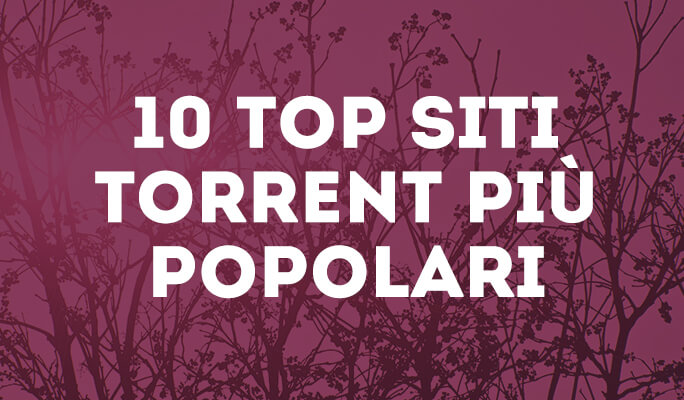- • Tip per Video Editing
- 1.Come estrarre frame da video
- 2.Come separare l'audio da video
- 3.Come inserire effetti speciali ai Video
- 4.Rimuovere rumori di sottofondo da video
- 5.Come cambiare le voci in video
- 6.Come oscurare le facce online
- 7.Come rimuovere la filigrana dai video
- 8.Come cambiare le facce nei video
- 9.Correzione del colore e gradazione
- 10.Come creare effetto picture in picture
- Scopri Più Tip
- Scarica Filmora per modificare video:
- Scarica gratis Scarica gratis
Come modificare il testo con Adobe Premiere Pro
La modifica del testo in un video sta diventando molto popolare a causa dei sottotitoli che la maggior parte delle persone desidera poter leggere.
Come modificare il testo con Adobe Premiere Pro
Jul 03, 2025
La modifica del testo in un video sta diventando molto popolare a causa dei sottotitoli che la maggior parte delle persone desidera poter leggere. Sono ormai una parte integrante del video ed è questo il motivo per cui quasi tutti i software di editing video hanno questa caratteristica.
5 modi per aggiungere testo ai video facilmente e con efficacia
L'aggiunta di testo in un video può essere molto creativa ed è possibile scrivere del testo in stili unici e interessanti. Ecco alcuni dei modi più semplici per aggiungere del testo ai video.
1. Regola il video piuttosto che il testo
2. Scegli un carattere interessante
3. Usa colori e altri effetti per rendere i testi accattivanti
4. Usa gli effetti di transizione testo
5. Costruisci la tua grafica in un modo unico
Come modificare il testo con Adobe Premiere Pro
Adobe Premiere Pro consente agli utenti di aggiungere o modificare il testo ai video in fretta. Si può fare in semplici passi. Ecco i semplici passi che si possono seguire per aggiungere del testo al video in modo semplice ed efficace utilizzando Adobe Premiere Pro.
- Lancia il programma.
- Individua e fai clic sul bordo dell'immagine che si desidera utilizzare come sfondo per la sovrapposizione nella timeline del progetto.
- Clicca sull'opzione "File" sul menu di navigazione, e clicca su "Titolo" per lanciare gli strumenti inerenti i titoli e per entrare nella schermata Nuovo Titolo.
- Clicca la "T" sulla barra laterale a sinistra per selezionare gli strumenti di testo.
- Fai clic e trascina il cursore all'interno del rettangolo nella finestra di modifica in cui vuoi digitare il titolo o il testo. Trascinando il cursore ridimensiona la casella di testo.
- Inserisci il titoli o il testo che vuoi far apparire dentro il box d'inserimento.
- Chiudi la dashboard dei titoli per vedere la timeline del progetto e i controlli. Il nuovo titolo apparirà nel pannello del progetto sulla parte sinistra della schermata di modifica.
- Trascina e rilascia la nuova sovrapposizione nella timeline dove vuoi che il testo venga visualizzato.
- Controlla il video con il nuovo testo inserito.
Come modificare del testo con un'alternativa a Adobe Premiere Pro
Adobe Premiere Pro è un potente software di editing video. Ma è molto avanzato e, quindi, difficile da usare. E' meglio usare alternative se sei un nuovo utente. Filmora è uno dei video editing leader nella produzione video che ti permette di fare tutto senza sforzo. Questo software permette inoltre agli utenti di aggiungere o modificare il testo in modo molto semplice.
Ecco i passaggi con i quali si possono facilmente aggiungere o modificare il testo in un video:
- Lancia Filmora
- Importa la video clip
- Trascinala sulla timeline. Fai doppio clic sul file e poi clicca sulla tabella del testo.
- Aggiungi il testo che preferisci e poi clicca sul pulsante OK.
- Attendi che il testo venga applicato.
- Controlla il tuo video.
Filmora è più facile da usare e gestire. L'interfaccia user friendly permette agli utenti poco esperti di usare il software nel modo che preferiscono.

Programma di montaggio video potenziato dall'IA, superpotente e facile da usare per tutti i creatori.
Provalo Gratis Provalo Gratis Provalo Gratis

 Garanzia di Download Sicuro, zero malware
Garanzia di Download Sicuro, zero malware